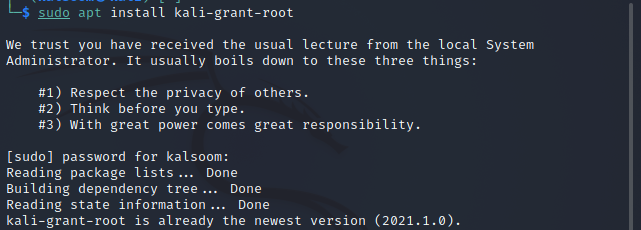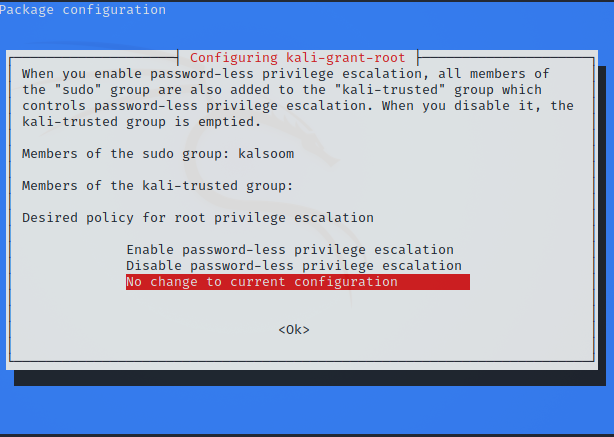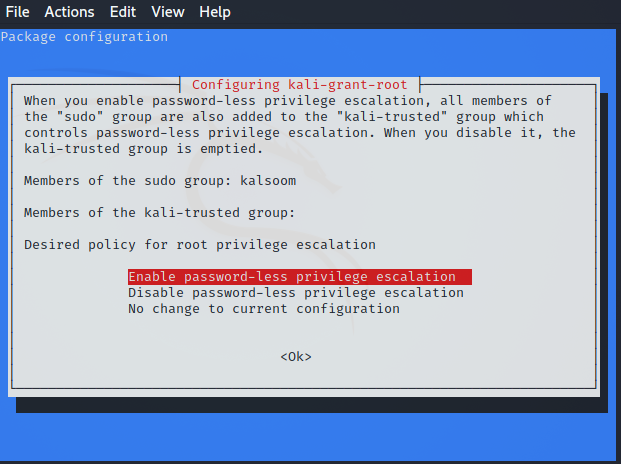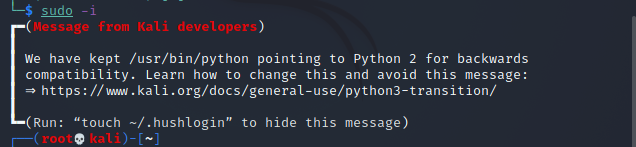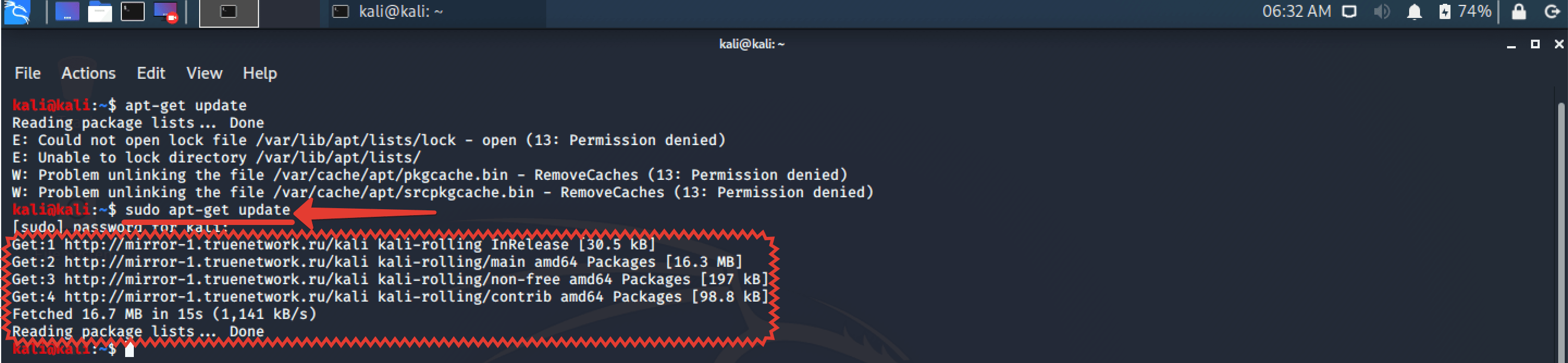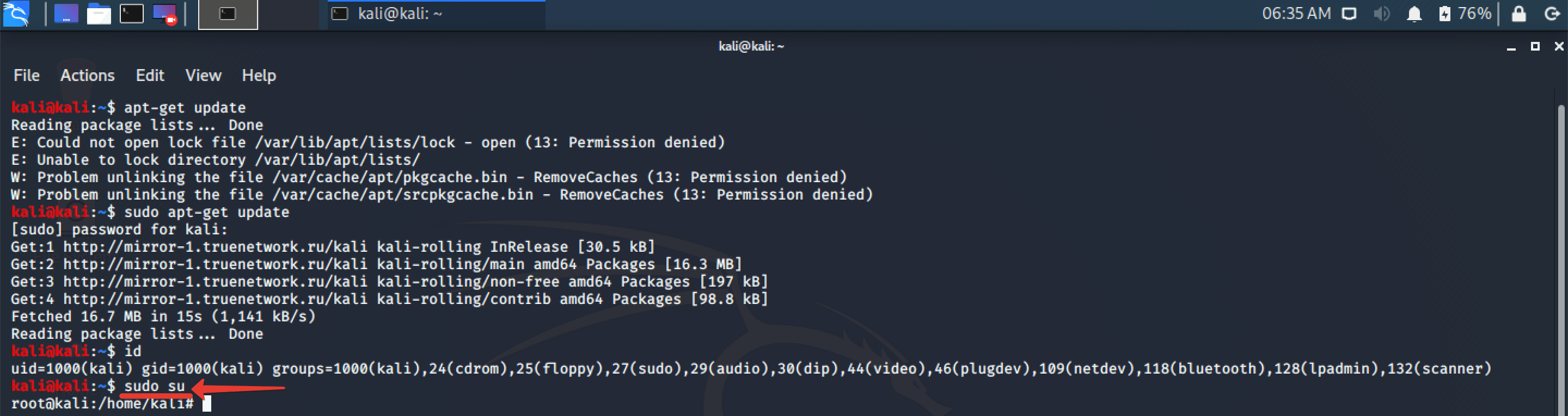Определение, изменение и сброс root-пароля по умолчанию в Kali Linux
Root-пароль по умолчанию в Kali Linux
В каждом дистрибутиве Linux присутствует стандартная учетная запись под названием root, которая и имеет соответствующие права, позволяющие осуществлять действия любого уровня, в том числе и управлять пользовательскими записями. Иногда она может понадобиться для того, чтобы сбросить пароль юзера через режим восстановления или создать новую учетную запись, поскольку через root не получится выполнить многие действия в графической оболочке. В таком случае в качестве логина следует использовать слово root , а классический пароль имеет вид toor . Заполните формы в GUI или терминале, чтобы успешно авторизоваться и приступить к осуществлению необходимых действий.
Далее мы хотим рассмотреть несколько примеров, связанных с паролями в Kali Linux, чтобы помочь восстановить пароль от root или сбросить ключ доступа учетной записи. Вы можете использовать эти инструкции, чтобы справиться с поставленной задачей, если возникла такая надобность.
Сброс пароля root
Иногда по каким-то причинам стандартный пароль от учетной записи root не подходит. Чаще всего это случается по причине его ручного изменения или из-за каких-то системных сбоев. В такой ситуации без знания ключа доступа авторизоваться в этом профиле не получится. Однако его можно быстро сбросить в режиме восстановления, заменив на стандартный или удобный, а осуществляется это так:
- При запуске компьютера нажмите на функциональную клавишу F8 или Esc, чтобы открыть дополнительные параметры загрузки операционной системы. Перемещайтесь по пунктам с помощью стрелок на клавиатуре, активируйте пункт «Advanced options for Kali GNU/Linux», нажав на Enter.
Откроется еще одно меню с выбором ядра для загрузки. Обычно здесь присутствуют два варианта. Сейчас нас интересует та строка, в конце которой есть надпись «Recovery Mode».
Вход в профиль root произойдет автоматически без надобности ввода пароля. Здесь введите команду passwd root , чтобы перейти к изменению ключа доступа.
В строке «Новый пароль» напишите новую комбинацию символов. Можно использовать стандартный toor или любой другой удобный пароль.
Для внесения изменений его потребуется подтвердить.
В командной строке можно ввести exit , чтобы быстро покинуть ее после внесения всех изменений. Останется только перезагрузить компьютер и приступить к взаимодействию с ОС.
Сброс пароля пользователя
Иногда пароль root требуется определить для того, чтобы далее сбросить пароль пользователя в случае его утери. Это действие тоже осуществляется в среде восстановления, поэтому сначала войдите в нее так, как это показано в предыдущем разделе.
- После этого введите стандартный ключ доступа к root и нажмите на Enter, чтобы активировать учетную запись.
Используйте команду passwd + имя профиля , чтобы начать сброс ключа доступа.
В следующей строке потребуется указать новый пароль. Учитывайте, что символы, вводимые таким образом, в строке не отображаются, но при этом учитываются. Во второй строке повторите ввод, после чего появится уведомление об успешном внесении изменений.
Затем можно смело покидать текущую оболочку, перезагрузив компьютер, например, через команду reboot , чтобы уже через графический интерфейс или терминальную сессию выполнить вход под новыми данными учетной записи.
Существует и второй способ изменить пароль пользователя в Kali Linux. Он подойдет в том случае, если вход в учетную запись уже осуществлен, а также имеются данные по старому ключу доступа. Указанная выше инструкция с командой passwd подходит и для ввода в обычном «Терминале», а через оболочку рабочего стола подобное изменение происходит следующим образом:
- Обратите внимание на главную верхнюю панель. Здесь нажмите на кнопку «Система» и наведите курсор на строку «Параметры».
В отобразившемся контекстном меню откройте «Обо мне» и выберите раздел «Личные».
Откроется отдельное окно, где справа следует щелкнуть по кнопке «Изменить пароль».
Укажите текущий ключ доступа и задайте новый, используя специально отведенные формы. Затем сразу же отобразится уведомление, сообщающее об успешном вступлении изменений в силу.
Это все, что мы хотели рассказать о стандартном пароле для root в Kali Linux. В этом материале также были приведены полезные инструкции, позволяющие управлять ключами доступа, сбрасывать их и изменять. Вы можете использовать их по мере необходимости, чтобы решить поставленные задачи.
Помимо этой статьи, на сайте еще 12315 инструкций.
Добавьте сайт Lumpics.ru в закладки (CTRL+D) и мы точно еще пригодимся вам.
Отблагодарите автора, поделитесь статьей в социальных сетях.
Источник
Как мне получить root-права в Kali Linux?
Главное меню » Kali Linux » Как мне получить root-права в Kali Linux?
Способ 1:
Если к системе подключено много пользователей, некоторые из них могут пожелать служить администраторами и управлять системой в целом. Чтобы не оказывать прямого влияния на работу системы и облегчить совместное использование пользователями, подходящим пользователям могут быть предоставлены права администратора и другим пользователям без полномочий root. Злоумышленнику будет сложно взломать систему, если есть пользователь root. Использование sudo и отключение учетной записи root может ввести злоумышленников в заблуждение, поскольку они не будут знать, какая учетная запись имеет права администратора. Политики Sudo могут быть созданы и развернуты в корпоративной сети, а также в дистрибутивах Kali Linux. Наличие пароля root улучшает возможности мониторинга, поскольку позволяет вам видеть, что другие пользователи делали в системе, и происходят ли какие-либо вторжения.
Шаг 1. Для начала загрузите пакет kali-root-login с помощью диспетчера пакетов apt.
Шаг 2: Затем используйте следующую команду из списка для настройки только что загруженной программы.
Шаг 3: После выполнения вышеуказанной команды появится следующий экран.
Шаг 4. Убедитесь, что выбрано “enable password-less privilege escalation”, прежде чем нажимать клавишу «ENTER» для продолжения.
Шаг 5: После раздела пользователь будет добавлен в группу “kali-trusted”, как вы можете убедиться на прилагаемом снимке экрана.
Шаг 6: Это так просто. Вы даже можете использовать команду Sudo для выполнения всех последующих команд от имени пользователя root, но вам никогда не потребуется пароль. Попробуйте выйти, а затем войти, затем выполните команду, для которой обычно требуется root-доступ, чтобы проверить, работает ли она.
Способ 2
Мы подключаемся как пользователи без полномочий root по умолчанию в Kali Linux 2021, и мы должны сами установить пароль root. Мы даже не знаем пароль root в первом сеансе, поэтому мы не можем войти в систему косвенно. Вместо этого мы должны войти в систему как не пользователь, что устанавливается при установке Kali Linux.
Шаг 1. Для начала вы должны сначала открыть терминал, а затем использовать эту команду, чтобы определить текущего пользователя, вошедшего в систему.
Вы можете проверить, что имя пользователя также является kalsoom в нашей системе.
Шаг 2: Чтобы изменить стандартную учетную запись пользователя на учетную запись root, выполните следующую команду в терминале.
Шаг 3: Теперь вы можете проверить, что вы находитесь в корне, используя добавленную команду.
На выходе отображается имя пользователя как «root».
Заключение
В этой статье мы узнали, как предоставить root-права обычному пользователю в Kali Linux. Вы можете использовать инструкции в этом руководстве, чтобы добавить к любой команде префикс sudo и никогда больше не вводить пароль. Когда разработчики Kali ограничили вход в систему с правами root в последних выпусках, они, должно быть, ожидали, что некоторые пользователи будут раздражены; поэтому они предоставили множество вариантов восстановления работоспособности. Одно слово мудрым при использовании пароля root: держите его в безопасности под вашим контролем; в противном случае система может быть скомпрометирована. Надеюсь, статья будет для вас полезной при работе над Kali Linux. Вы можете использовать любой из этих двух методов для получения доступа к root-правам в вашей системе.
Источник
Как зайти под root в Kali Linux 2020.1?

Однако, если вы запускаете её изредка, используете исключительно в образовательных целях и изолируете от основной сети, максимально минимизируя уязвимость системы, вам будет гораздо удобнее сразу работать под root’ом.
Как минимум, это избавит вас от бесячих проблем забывания ввести «sudo» перед очередной командой, а как максимум, поможет не заморачиваться с отсутствием нужных прав при инсталляции того или иного пакета.
Сегодня, я покажу вам несколько вариантов, изучив которые, вы сможете повысить свою эффективность работы с системой Kali Linux и получить вожделенные рут-права. Устраивайтесь по удобнее и погнали чудить.
Шаг 1. Если не поняли из предисловия о чём идёт речь, покажу на практике. Вводим знакомую всем линуксоидам команду для обновления списка пакетов apt-getupdate и видим ошибку «permission denied», означающую отсутствие соответствующих прав.
Шаг 2. А теперь повторяем команду введя перед телом «sudo». Апдейт сразу завёлся. Всё потому, что приставка sudo позволяет выполнять нам любую команду с неограниченными правами супер-пользователя.
Шаг 3. А наш текущий, таковым, к сожалению, не является. В этом можно убедиться, введя id. Видите, юайди – тысяча. Это говорит нам о том, что перед нами самый обычный пользюк.
Шаг 4. Для того, чтобы работать в окне терминала с правами рута, достаточно ввести простенькую команду «sudo su».
Шаг 5. Давайте теперь проверим юайди. Он упал до нуля, а следовательно мы сто пудово работаем с неограниченными правами. Имя пользователя, как видите, тоже изменилось.
Шаг 6. Однако согласитесь, что в плане безопасности этот способ переключения на рута, совсем уж топорный. Давайте хотя бы, для приличия, пароль установим. Sudo passwd. И дважды вводим сложный пассворд. Окей. Теперь давайте закроем окно терминала.
Шаг 7. И открыв новое введём su. Система запрашиваем пароль, который мы только что задали для root-пользователя. Вводим его.
Шаг 8. Давайте попробуем теперь обновить список пакетов, не вводя предварительно sudo. Так. Всё работает. В принципе, работа в таком режиме является наиболее безопасной для тех, кто использует Кали в качестве основной оси. Но если вы пользуетесь ей редко и заинтересованы в экономии времени, можете сразу ломиться под рутом. Давайте попробуем это сделать. Выходим из системы.
Шаг 9. И вводим логин суперпользователя и пароль, установленный ранее. «Log In».
Шаг 10. После входа вызываем окно терминала и убеждаемся в своей крутости.
Таким образом, вы теперь сможете реально экономить своё драгоценное время, вводя все команды без обременительной приставки sudo. Работать сразу с полными правами гораздо приятней.
И практически, и просто морально. Вообще до 2020 года в Kali всегда изначально создавался Root-пользователь, а вышеописанные танцы с бубном — это прямо-таки ноу-хау от разработчиков.
Ну да ладно. Главное, что вопрос при желании, более чем решаемый. Друзья, если вы хотите более подробно узнать обо всех нюансах работы с пользовательскими учетными записями и группами, то я настоятельно рекомендую вам ознакомиться с моим обучающим курсом «Администрирование Linux с нуля».
В нём я подробнейшим образом разбираю вопросы администрирования самой популярной серверной операционной системы семейства Linux. К слову, в данный момент на курс действует 50% скидка. Ссылку со всеми подробностями оставлю в описании.

>>>КЛИКНИТЕ, ЧТОБЫ УЗНАТЬ ПОДРОБНОСТИ
На этом у меня всё. Сегодня урок не столько долгий, сколько полезный. Мне просто нужно затестить звук напрямую с рекордера. Жена сказала, что он гораздо лучше раскрывает мой голос, нежели петличка.
Так что, олды, напишите пожалуйста в комменты, богаче ли стало звучание, или всё-таки стоить вернуть петлю. Мне действительно важно знать ваше мнение. И не забываем про лайки, если видос оказался полезен.
На а те, кто впервые забрёл на канал, не тупите. Обязательно клацайте колокольчик. Нажмёте, и в вашей ленте будут регулярно появляться ролики на тему kali linux’а, практических взломов и пентестинга.
Традиционно желаю удачи, успехов, отличного настроения. Изучайте Linux, заботьтесь о безопасности и никогда не забывайте пароль от Root’а. Это самое стрёмное, что может случиться. Уж поверьте. До новых встреч, ребятки. Всем пока.
Источник